Kako omogočiti temno temo v Google Dokumentih, Diapozitivih in Preglednicah
Nasveti In Triki Za Android / / August 05, 2021
Precej aplikacij se je preklopilo na temno plat, ne dobesedno, ampak z vizualnega vidika. O tem, ali dejansko prihrani baterijo, je še vedno treba razpravljati, kaj pa ne, je dejstvo, da vaše oči zagotovo vodi do manjših obremenitev. Vendar je bilo še vedno nekaj aplikacij velikanov Silicijeve doline, ki jih še ni bilo treba blagosloviti s tem temnim načinom. Toda na koncu obstaja nekaj dobrih novic v zvezi s tem. Tri najpogosteje uporabljene Googlove aplikacije, ki se uporabljajo za namene poteka dela, so Google Dokumenti, Diapozitivi in Preglednice začel prejemati funkcija temnega načina.
Uvajanje se je začelo in bi moralo v nekaj dneh prenesti na celotno uporabniško bazo. Ko omogočite omenjeno funkcijo, si lahko v temnejšem načinu ogledate dokumente, predstavitve in preglednice. Včasih pa boste morda morali videti tudi nekaj grafov ali diagramov v svetlejši temi. Upoštevajoč to, je Google uvedel tudi možnost »Ogled v svetli temi«, ki natančno opisuje njegovo ime. Torej bi v takšnih primerih lahko uporabili prej omenjeno možnost, namesto da bi prilagodili temno temo. Tukaj je celoten nabor navodil, kako omogočiti temno temo v Google Dokumentih, Diapozitivih in Preglednicah. Sledite.
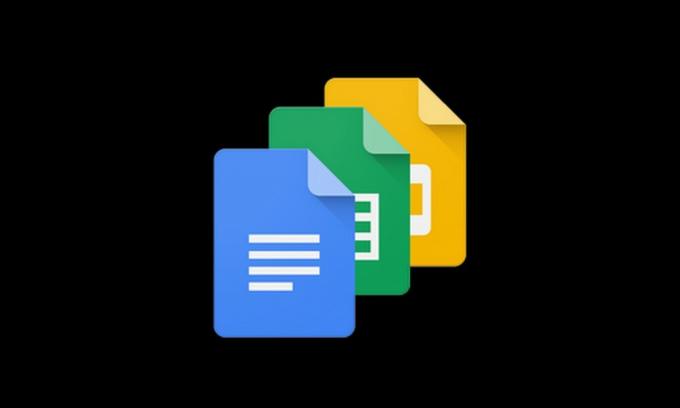
Kazalo
-
1 Kako omogočiti temno temo v Google Dokumentih, Diapozitivih in Preglednicah
- 1.1 Kako omogočiti temni način v Google Dokumentih
- 1.2 V Google Preglednicah omogočite temni način
- 1.3 Omogočanje temnega načina v diapozitivih
-
2 Ogled v možnosti Light Theme v Google Dokumentih, Preglednicah in Diapozitivih
- 2.1 Omogoči pogled v svetlobni temi v Dokumentih, Preglednicah in Diapozitivih
Kako omogočiti temno temo v Google Dokumentih, Diapozitivih in Preglednicah
Od zdaj je funkcija na voljo samo uporabnikom Androida. V svojem forum za podporo, Google je isto izrecno omenil tudi:

Tukaj so potrebni koraki za omogočanje temnega načina v vseh teh treh aplikacijah. Začeli bomo z aplikacijo Dokumenti, sledili bodo Preglednice in nato Diapozitivi.
Kako omogočiti temni način v Google Dokumentih

- V napravi Android zaženite aplikacijo Google Dokumenti.
[googleplay url = ” https://play.google.com/store/apps/details? id = com.google.android.apps.docs.editors.docs & hl = sl_IN ”] - Dotaknite se menija hamburgerja v zgornjem levem kotu in v meniju izberite Nastavitve.
- Nato v razdelku Teme tapnite Izberi temo.
- Na koncu izberite temno možnost in to je to. Uspešno ste omogočili temni način v Google Dokumentih, zdaj pa svojo pozornost usmerimo na Preglednice in diapozitive.
V Google Preglednicah omogočite temni način
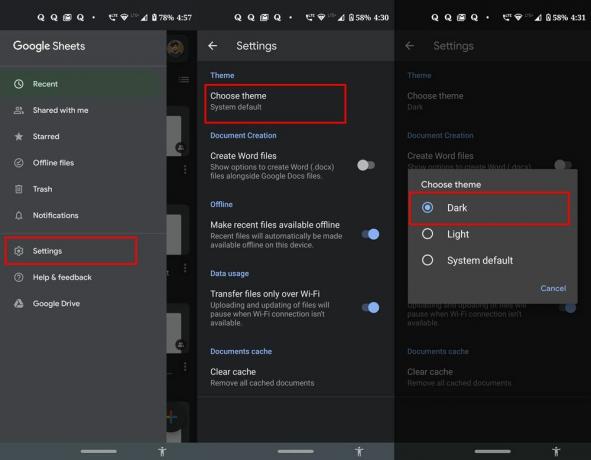
- Zaženite aplikacijo Google Preglednice.
[googleplay url = ” https://play.google.com/store/apps/details? id = com.google.android.apps.docs.editors.sheets & hl = sl_IN ”] - Dotaknite se treh vodoravnih črt v zgornjem levem kotu zaslona.
- S tem se bo odprl meni, od tam izberite Nastavitve.
- Nato pojdite na razdelek Teme in izberite Izberi temo.
- Zdaj boste videli tri možnosti: Temno, Svetlo ali Sistem privzeto, izberite Temno.
Omogočanje temnega načina v diapozitivih
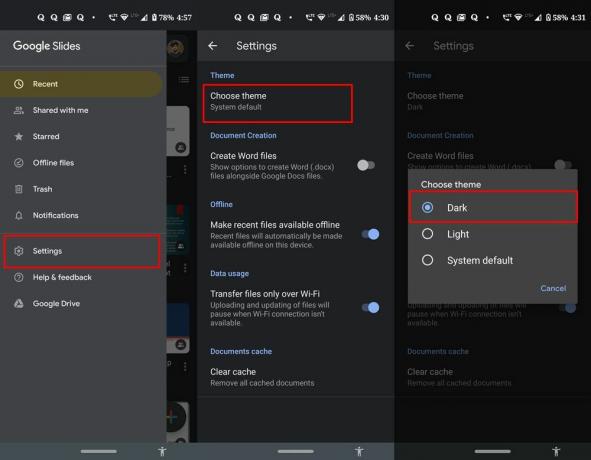
- V napravi Android odprite aplikacijo Diapozitivi.
[googleplay url = ” https://play.google.com/store/apps/details? id = com.google.android.apps.docs.editors.slides & hl = sl_IN ”] - Odprite stran z nastavitvami, tako da tapnete meni hamburgerja.
- Nato pojdite na Teme in videli bi možnost Izberi temo.
- Dotaknite se ga in v meniju, ki se odpre, izberite Dark.
- To je to. Uspešno ste omogočili temni način v Google Dokumentih, Preglednicah in Diapozitivih. Poglejmo zdaj o možnosti Pogled v svetlo temo.
Ogled v možnosti Light Theme v Google Dokumentih, Preglednicah in Diapozitivih
Kot smo že omenili, boste v nekaterih primerih morda dobili najboljši pogled na določen diagram ali diagram poteka na belem ozadju. Čeprav je popolna onemogočitev temnega načina možna, bo pa celotna aplikacija prilagodila belo temo. Tako je Google predstavil precej čudovito funkcionalnost, ki vam bo omogočila samo izklop temnega načina za ta dokument, preglednica ali diapozitiv, medtem ko bo celotna aplikacija še vedno nadaljevala s temo način. Ta funkcija je znana kot Pogled v svetlobni temi, koraki za njeno omogočanje pa so enaki za vse tri aplikacije. Evo, kako bi to lahko dosegli.
Omogoči pogled v svetlobni temi v Dokumentih, Preglednicah in Diapozitivih

- Zaženite želeno aplikacijo iz zgoraj naštetih.
- Zdaj odprite želeni dokument, v katerem želite omogočiti omenjeno funkcijo.
- Ko se odpre, tapnite meni hamburgerja, ki se nahaja zgoraj desno.
- Izberite možnost Pogled v svetlobni temi in to je to. Izbrani dokument, preglednica ali diapozitiv preklopi v beli način.
- Ko končate, znova tapnite ta prelivni meni in tokrat bi morali videti Pogled v temni temi, tapnite ga.

S tem zaključujemo vodnik o tem, kako omogočiti temni način v Google Dokumentih, Preglednicah in Diapozitivih. To je bila ena najbolj pričakovanih funkcij, ki se je končno prebila med te tri aplikacije. Upamo, da se bo precej hitro potrudila za uporabnike iOS in spleta. Ko se bo to zgodilo, bomo vodnik ustrezno posodobili. V tem času bi lahko šli skozi našo Nasveti in triki za iPhone, Nasveti in triki za računalnike, in Nasveti in triki za Android odsek.



